Indicator PPM
Indicatorul PPM (Pixeli pe metru) este un instrument interactiv care vă ajută să vizualizați și să înțelegeți densitatea de pixeli în orice punct din câmpul vizual al unei camere. Afișând un punct glisabil pe FOV și calculând valoarea PPM în acea locație, puteți determina dacă o cameră poate surprinde suficient detaliu pentru identificare sau recunoaștere la distanțe specifice. Indicatorul oferă de asemenea o fereastră de previzualizare care afișează o reprezentare de imagine simulată a ceea ce ar vedea camera la valoarea PPM selectată, ajutându-vă să evaluați calitatea imaginii și nivelul de detaliu.
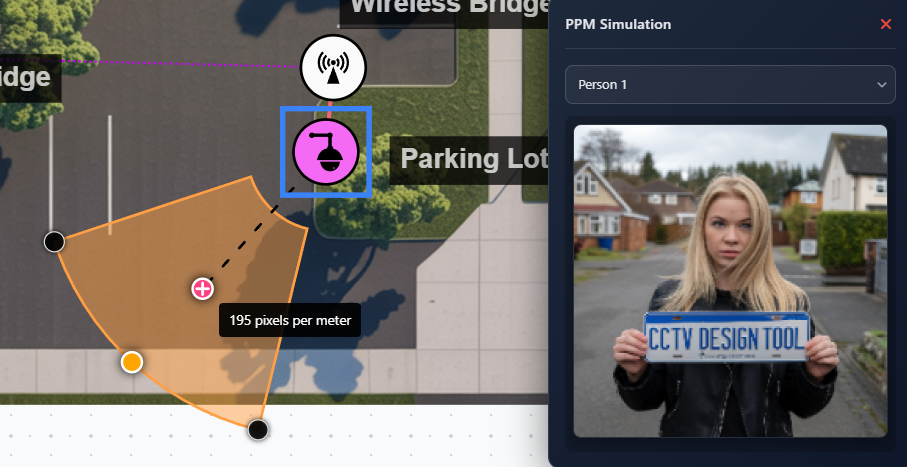
Când să îl utilizați
- Când trebuie să verificați dacă o cameră poate surprinde suficient detaliu la o distanță specifică
- Când stabiliți amplasarea optimă a camerei în scop de identificare
- Când comparați diferite modele de camere și capabilitățile lor de rezoluție
- Când planificați acoperirea cu camere și aveți nevoie să înțelegeți nivelurile de detaliu la diverse distanțe
- Când explicați capabilitățile camerei clienților sau părților interesate cu exemple vizuale
Activarea indicatorului PPM
Indicatorul PPM poate fi activat în panoul Layers:
- Faceți clic pe butonul Layers din bara de instrumente
- Activați opțiunea Show PPM
- Selectați o cameră pentru a-i vedea FOV-ul
- Indicatorul PPM va apărea numai pe FOV-ul camerei selectate
Indicatorul este format din două părți:
- Punct PPM interactiv – Un cerc portocaliu glisabil pe FOV
- Fereastra de previzualizare PPM – O fereastră de simulare care apare când interacționați cu punctul
Punct PPM interactiv
Mutarea punctului PPM
- Faceți clic și glisați cercul portocaliu pentru a-l muta oriunde în interiorul FOV-ului
- Punctul este constrâns să rămână în limitele FOV-ului
- Pe măsură ce glisați, valoarea PPM se actualizează în timp real
- Apare un tooltip care arată valoarea PPM curentă în acel punct
Calculul PPM
Valoarea PPM este calculată pe baza:
- Rezoluției camerei – Rezoluția orizontală maximă a camerei
- Distanței față de cameră – Distanța în linie dreaptă de la cameră la punctul selectat
- Înălțimii camerei – Înălțimea de montaj a camerei
- Unghiului FOV – Unghiul orizontal al câmpului vizual
Calculul ține cont de perspectiva camerei și oferă o măsurare precisă a densității de pixeli în punctul selectat.
Fereastra de previzualizare PPM
Când interacționați cu punctul PPM, apare o fereastră de previzualizare în colțul din dreapta sus al ecranului, care afișează o reprezentare de imagine simulată.
Caracteristicile ferestrei
Fereastra de previzualizare include:
- Antet – titlul „PPM Simulation” cu buton de închidere
- Selector de imagini – Listă derulantă pentru a alege imagini de test diferite
- Imagine simulată – Arată ce ar vedea camera la valoarea PPM selectată
- Lupă de zoom – Treceți cu cursorul peste imagine pentru a vedea o vizualizare mărită
Selectarea imaginilor de test
Lista derulantă vă permite să selectați dintre diverse imagini de test:
- Imagini de test standard – Diverse scene și obiecte
- Imagini termale – Pentru camere termale (selectate automat pentru camerele termale)
- Scenarii diferite – Diverse condiții de iluminare și de scenă
Fiecare imagine vă ajută să vizualizați cum ar performa camera la valoarea PPM selectată.
Funcția de lupă de zoom
Când plasați cursorul deasupra sau atingeți imaginea de previzualizare:
- Apare o lupă de zoom care vă urmărește cursorul sau degetul
- Lupa arată o vedere mărită 2x a zonei de sub cursor
- Aceasta vă ajută să examinați detalii fine în imaginea simulată
- Lupa dispare când îndepărtați cursorul
Lupa este deosebit de utilă pentru:
- Examinarea lizibilității textului
- Verificarea calității recunoașterii faciale
- Evaluarea lizibilității numerelor de înmatriculare
- Evaluarea nivelului de detaliu la PPM-ul selectat
Închiderea previzualizării
Faceți clic pe butonul de închidere (×) din antetul ferestrei de previzualizare pentru a o închide. Fereastra se va închide automat și atunci când încetați să interacționați cu punctul PPM.
Sfaturi
- Utilizați valorile PPM pentru a verifica dacă zonele critice îndeplinesc cerințele dvs. de detaliu
- Mutați punctul PPM la diferite distanțe pentru a înțelege cum se schimbă detaliile odată cu distanța
- Folosiți lupa de zoom din previzualizare pentru a examina detalii fine în imaginea simulată
- Testați cu diferite tipuri de imagini pentru a vedea cum performează camera în diverse scenarii
- Folosiți fereastra de previzualizare pentru a demonstra vizual capabilitățile camerei clienților
